- Summary
- Caractéristiques exactes entre la partition primaire et le lecteur logique
- Il est très facile de créer une partition primaire, une partition étendue et une partition logique
- Pourquoi et comment convertir une partition primaire en logique
- Pourquoi et comment convertir une partition logique en primaire
Summary
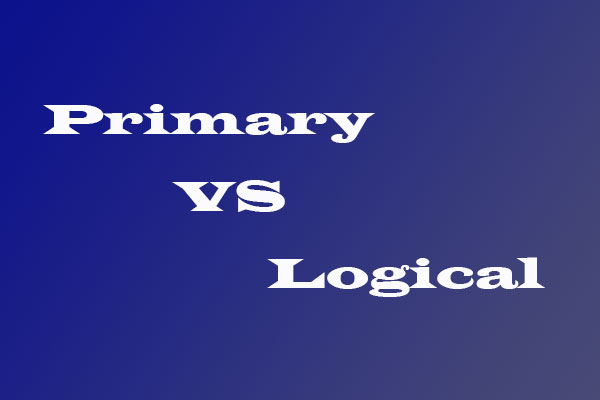
Quelle est la différence entre la partition primaire et la partition logique ? Lorsque l’on parle de ce sujet, nous devons savoir que la partition primaire vs le lecteur logique a un sens sur les disques MBR. Cet article indique quand le lecteur logique est préférable et quand la partition primaire est nécessaire. En outre, vous obtiendrez la façon de faire la conversion bidirectionnelle.
La plupart d’entre vous aurait entendu parler de partition primaire , partition étendue et partition logique , non ? Mais connaissez-vous les caractéristiques exactes de ces 3 types de partitions ? Ou quel type de partition devez-vous employer lors du partitionnement d’un disque dur ? Ou encore, avez-vous déjà rencontré des problèmes lors de la création de ces types de partitions ? Si vous êtes intéressé par ces sujets, s’il vous plaît continuer à lire ce post.
Caractéristiques exactes entre la partition primaire et le lecteur logique
D’abord, s’il vous plaît télécharger et installer MiniTool Partition Wizard Free à votre ordinateur puisque ce programme montre les informations de chaque partition en détail. C’est un freeware pour les utilisateurs de Windows non-serveur.
Téléchargement gratuit
Lecture complémentaire : MiniTool Partition Wizard est une boîte à outils qui peut aider les utilisateurs de Windows à compléter les opérations de partitionnement de base et avancées, y compris créer une partition, supprimer une partition, étendre une partition, définir une partition logique, récupérer une partition perdue, copier un disque/une partition, convertir un disque MBR en disque GPT, et ainsi de suite.
Puis, lancez le programme pour obtenir sa fenêtre principale:
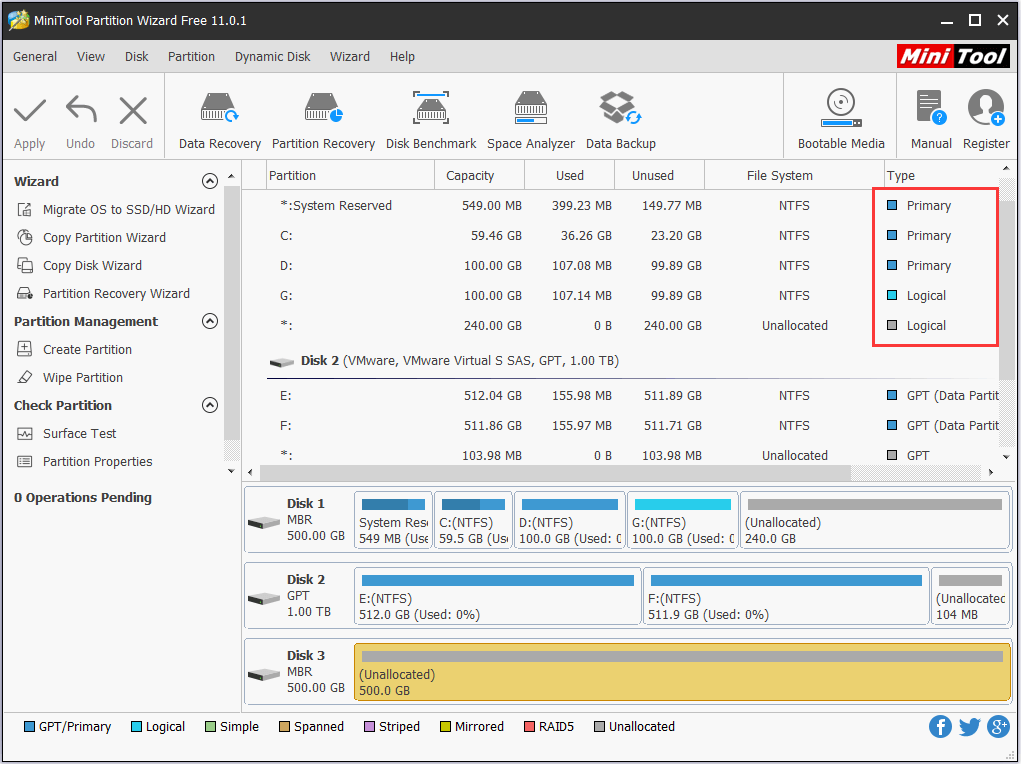
De la capture d’écran ci-dessus, nous pouvons voir la partition C et Dare partitions primaires, tandis que la partition G est un lecteur logique (partition). Eh bien, qu’est-ce que la partition primaire et le lecteur logique ? Ou quelle est leur différence exacte ? Voici des réponses.
La partition primaire est la partition du disque dur où à la fois le système d’exploitation Windows et d’autres données peuvent être stockées, et c’est la seule partition qui peut être mis en actif. peut être mis en actif pour le BIOS de localiser, et la partition primaire sauvegardant les fichiers de démarrage doit être mis en actif. Dans le cas contraire, Windows sera impossible à démarrer. En outre, une seule partition primaire peut être activée à la fois sur un même disque dur. Sur un disque MBR, il ne peut y avoir que 4 partitions primaires ou 3 partitions primaires plus 1 partition étendue au maximum.
Voici 3 solutions après avoir accidentellement marqué le lecteur C actif Windows ne démarre pas après avoir accidentellement marqué le lecteur C actif ? Ce post indique quelle partition doit être définie comme active et donne 3 solutions pour résoudre ce problème.
À proprement parler, la partition étendue est juste une zone définie où résident les lecteurs logiques. Nous avons dit que les disques MBR peuvent contenir 4 partitions primaires au maximum. Afin de créer plus de 4 partitions, la partition étendue est introduite. Sur la zone appartenant à la partition étendue, nous pouvons créer de nombreux lecteurs logiques. Néanmoins, un disque dur peut contenir le nombre maximum de 1 partition étendue.
Le lecteur logique est la partition du disque dur créée dans la partition étendue. Comme la partition primaire, une partition logique peut être utilisée pour installer Windows et tous les autres types de fichiers, mais nous ne sommes pas en mesure de le définir actif.
« Ici, j’ai obtenu les détails sur la différence de partition primaire et partition logique. Partagez-le avec vous tous ! »Click to tweet
Téléchargement gratuit
Maintenant, vous auriez une compréhension de base de la partition primaire, la partition étendue, et la partition logique. Cependant, avez-vous déjà créé ces types de partitions avant ? ou rencontré des problèmes dans la création de ces types de partitions ? Maintenant, consultez notre tutoriel étape par étape pour obtenir des instructions détaillées.
Il est très facile de créer une partition primaire, une partition étendue et une partition logique
Vous pouvez le faire dans l’outil de gestion des disques de Windows Computer/Disk Management:
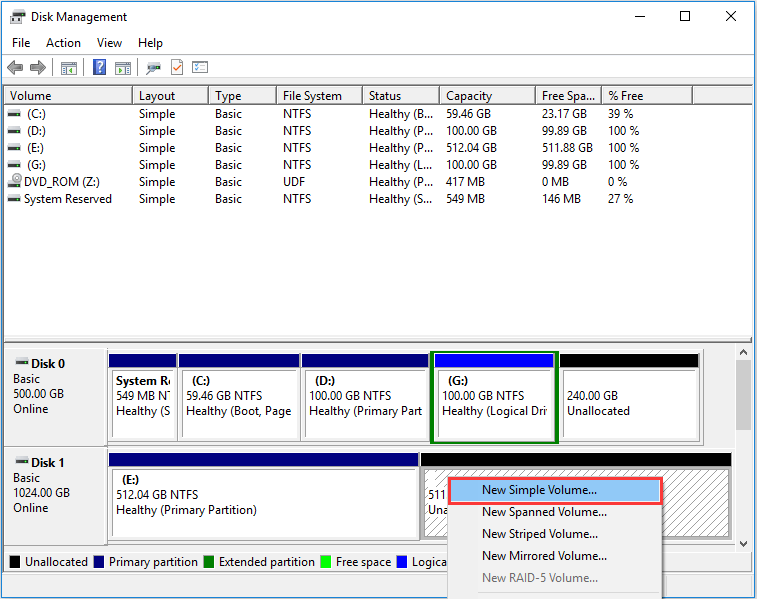
Vous pourriez être intéressé par ce post Comment puis-je ouvrir la gestion des disques sur Windows 8.1 Cliquez avec le bouton droit de la souris sur l’espace non alloué, choisissez Nouveau volume simple, et définissez les propriétés de la partition en suivant les instructions.
Néanmoins, dans les systèmes d’exploitation Windows récents, comme Windows 7, Windows 8 et Windows 10, les 3 premières partitions seront formatées en primaire, et la quatrième en étendu par défaut. Si vous voulez formater la deuxième ou la troisième partition en partition logique, un programme tiers est nécessaire.
Vous pouvez donc choisir de créer des partitions dans MiniTool Partition Wizard : qui est un freeware pour les utilisateurs domestiques
Téléchargement gratuit
Étape 1. Sélectionnez l’espace non alloué et choisissez la fonction « Créer une partition » dans le volet d’action de gauche.
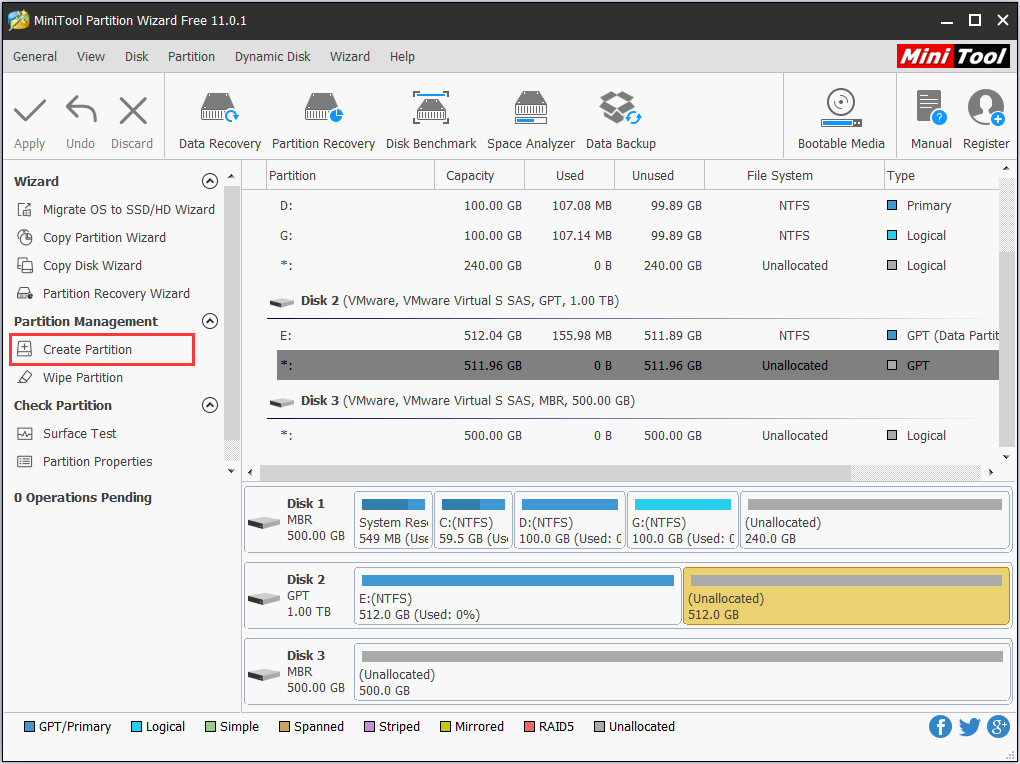
Etape 2. Définissez les propriétés de cette partition, et ici nous pouvons choisir le type de partition, à partir du menu déroulant de Créer comme. soit primaire ou logique, même si nous créons la première partition.
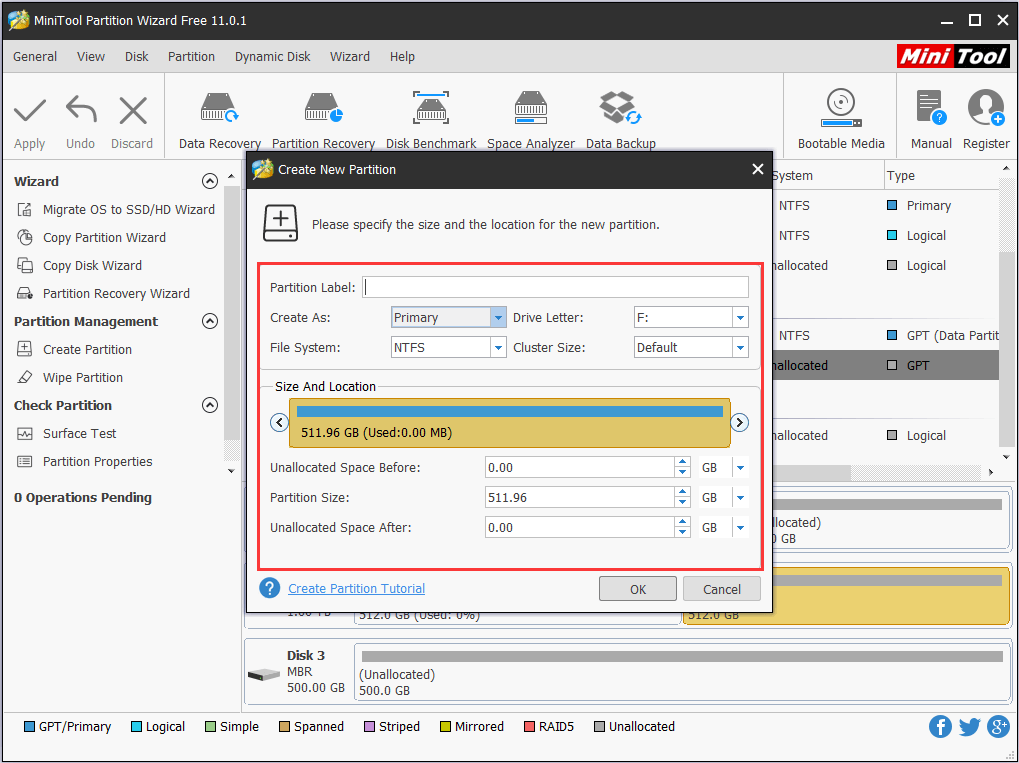
Étape 3. Maintenant, il semble que nous avons créé une partition logique sur le disque 4. Pour que ce changement soit finalement effectué, veuillez cliquer sur le bouton « Appliquer ».
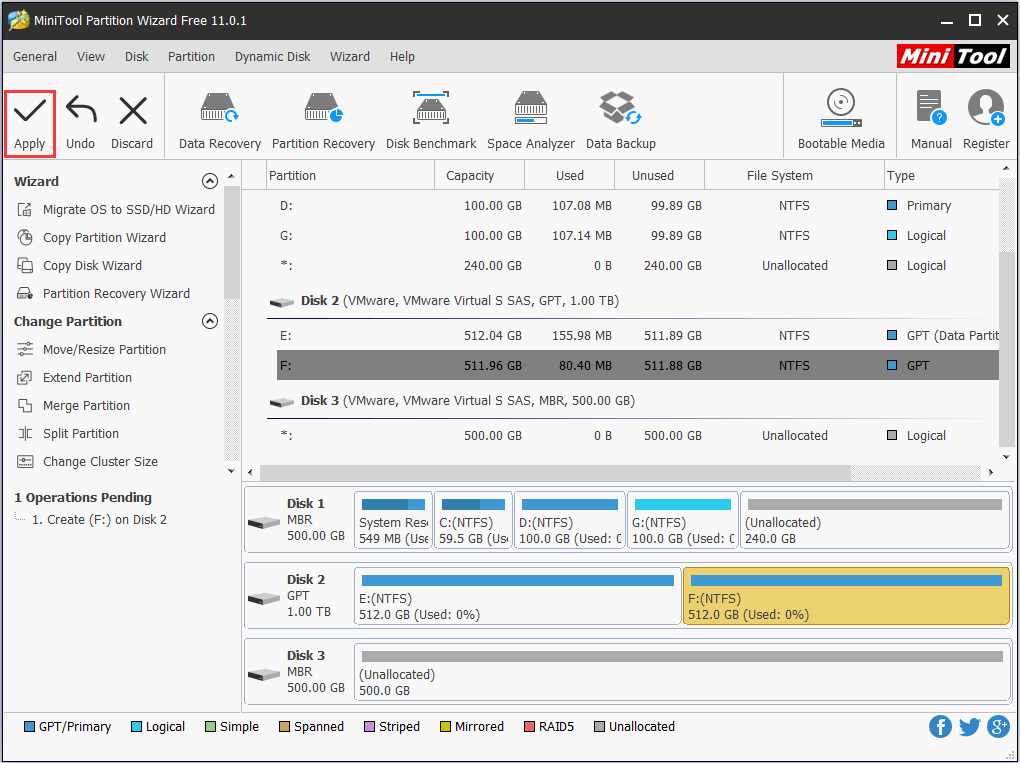
« MiniTool Partition Wizard rend si facile la création d’une partition primaire et d’une partition logique, de sorte que vous pouvez le choisir lorsque cela est nécessaire. « Click to tweet
Mais parfois, nous pouvons avoir besoin de convertir une partition primaire en logique ou logique en primaire. Mais quand et comment ? Voyons les détails.
Pourquoi et comment convertir une partition primaire en logique
Avez-vous déjà reçu l’un des messages d’erreur suivants lors de la création de partitions dans Gestion des disques ?
Erreur 1 : Ce message d’erreur apparaîtra si vous créez une nouvelle partition dans l’espace non alloué du disque dur qui contient déjà 3 partitions primaires et une partition étendue.
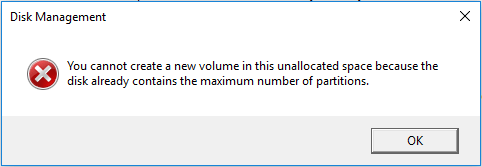
Erreur 2 : Ce message d’erreur apparaîtra si vous créez une nouvelle partition sur le disque qui contient déjà 4 partitions primaires.
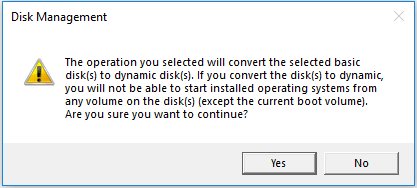
Si vous êtes troublé par ces erreurs, convertir une partition primaire en logique est une bonne solution.
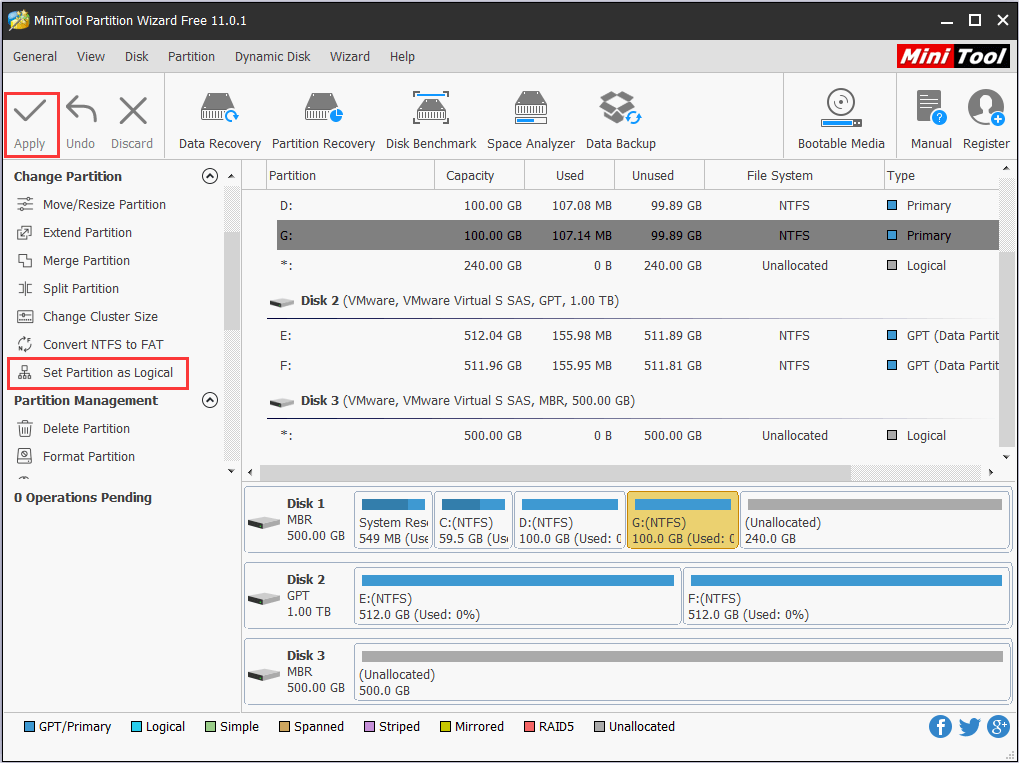
Bien sûr, il y a d’autres solutions, et vous pouvez vous référer à Solutions au nombre maximum de partitions et Créer une partition convertira le disque en dynamique pour obtenir plus de détails.
Pourquoi et comment convertir une partition logique en primaire
Si vous allez installer d’anciennes versions de Windows qui doivent être installées sur la partition primaire, vous devrez convertir la partition logique en primaire s’il n’y a pas de partition primaire disponible. En outre, même si vous installez un système d’exploitation qui peut être installé sur un lecteur logique, il doit y avoir une partition primaire à définir active pour contenir les fichiers de démarrage de Windows. Dans cette situation, vous aurez également besoin de convertir une partition logique en primaire.
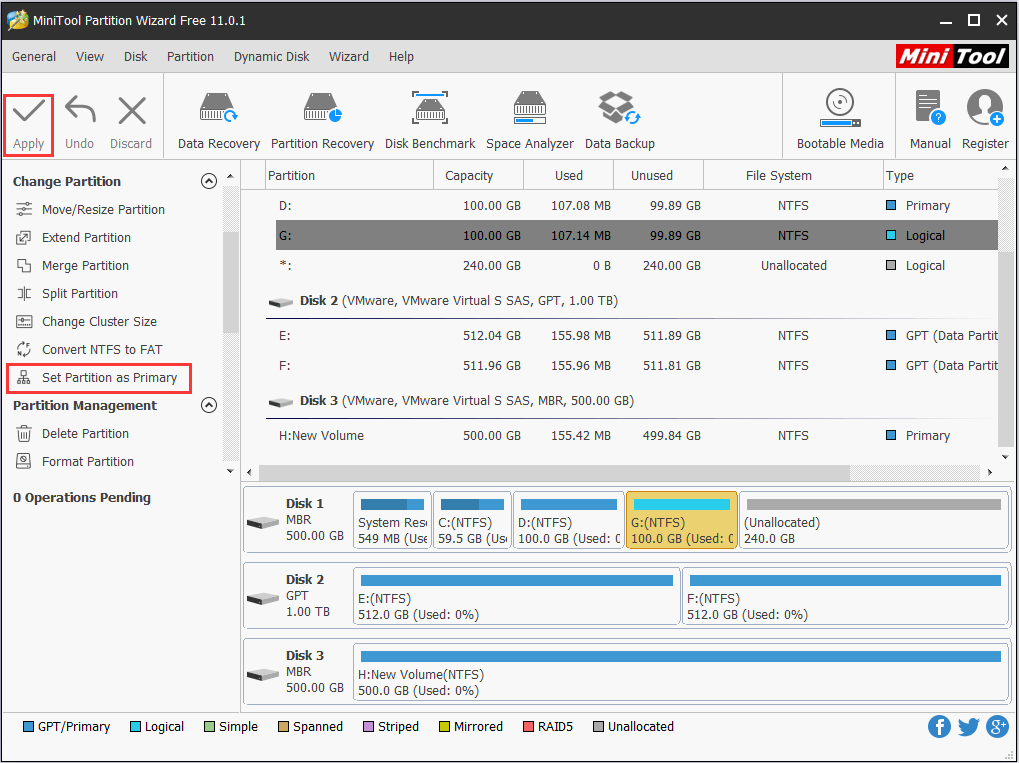
Pour les étapes détaillées, veuillez voir Définir la partition comme primaire.
« Il est très nécessaire de changer le type de partition puisque cela peut nous aider à résoudre certains problèmes, et Partition Wizard nous aide à compléter le changement en étapes faciles « Click to tweet
Si vous avez des problèmes concernant la partition primaire, la partition logique et la partition étendue ou pendant la conversion du type de partition, n’hésitez pas à nous contacter via [email protected] ou à nous laisser un message.